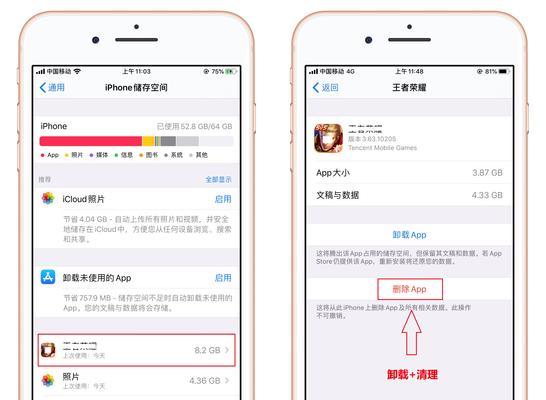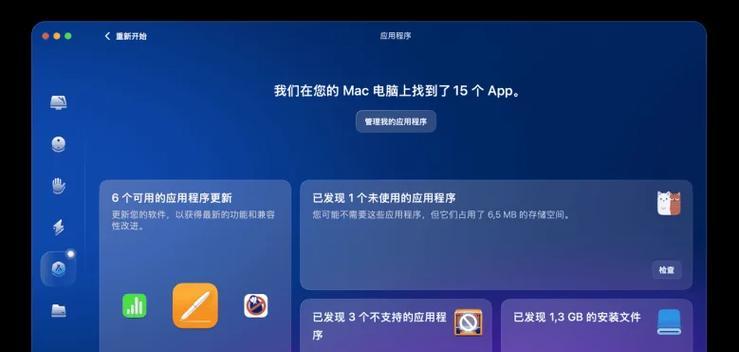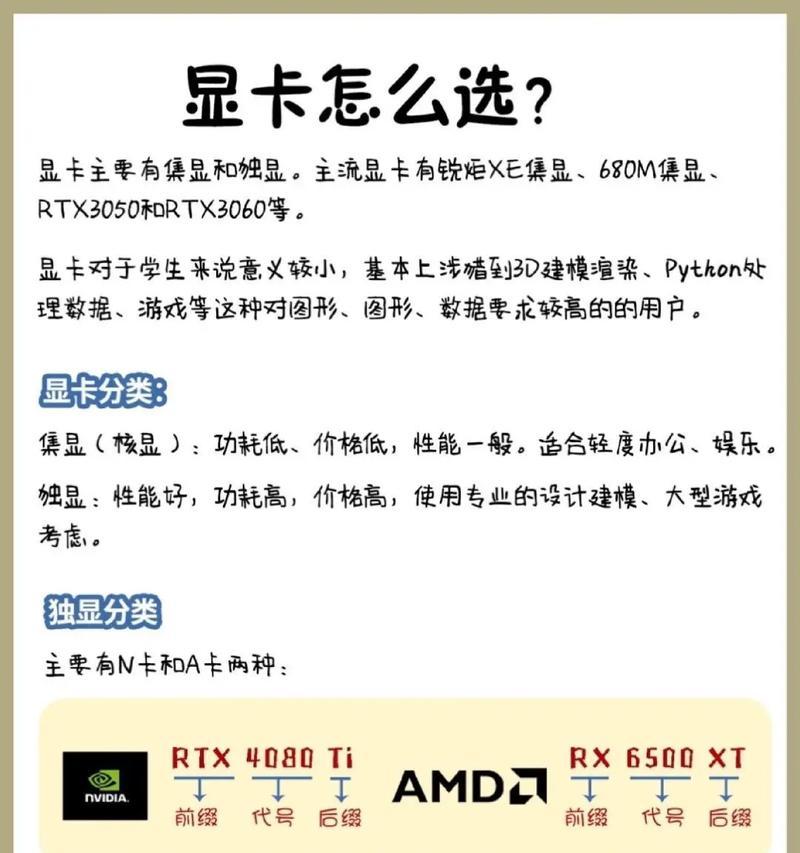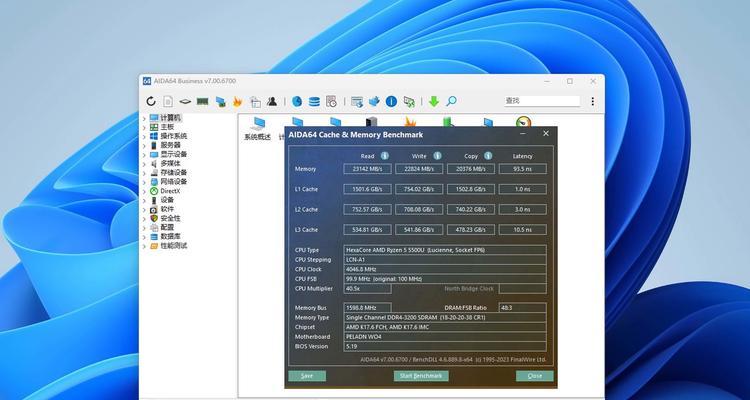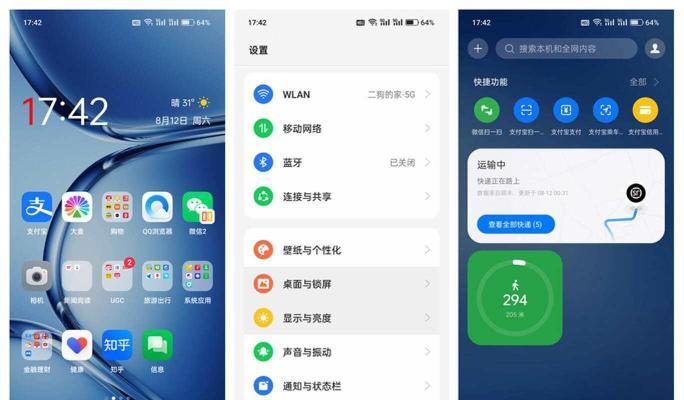清理电脑内存后网页消失怎么办?
当电脑运行缓慢或出现卡顿时,清理内存似乎成了一个明智的解决方案。然而,清理电脑内存之后,你可能会遇到这样一种情况:之前打开的网页突然消失了。这不仅影响工作流程,还可能造成重要资料的丢失。面对这种情况,我们应该如何有效地恢复丢失的网页,同时避免数据损失呢?本文将为你提供一系列实用的解决步骤和预防措施,帮你轻松应对清理内存后的网页消失问题。
为什么会发生清理内存后网页消失的问题?
在深入讲解解决方案之前,我们需要了解一下导致该问题的原因。通常情况下,当电脑内存不足时,系统可能会自动关闭那些在后台运行的程序,以释放内存空间。如果这些程序中包括了浏览器,那么处于后台的网页标签页很可能会同时被关闭,这便是你打开浏览器后发现所有网页都不见了的原因。

如何恢复清理内存后丢失的网页?
步骤1:打开浏览器的“历史记录”和“恢复会话”功能
大多数现代浏览器都提供了恢复意外关闭标签页的功能。当你发现网页消失时,首先可以尝试检查浏览器的“历史记录”或使用“恢复会话”的功能。
以Chrome为例:点击浏览器右上角的三个小点(更多工具),然后再点击“历史记录”>“最近关闭的标签页”。
以Firefox为例:点击浏览器右上角的三条横线(菜单),然后选择“恢复上一浏览会话”。
以Safari为例:点击右上角的“历史记录”,然后从下拉框中选择“恢复上一浏览窗口”。
步骤2:安装并使用专门的浏览器扩展恢复网页
如果你没有及时使用浏览器自带的恢复功能,或者该功能没有找回所有丢失的网页,你可以尝试安装一些第三方的浏览器扩展来恢复。
SessionBuddy:适用于Chrome用户,可以保存当前浏览会话,甚至可以将这些标签页备份到云端,在清理后再轻松恢复。
TabSessionManager:适用于Firefox用户,可以通过简单的插件设置来保存和恢复会话。
步骤3:手动重新打开网页
如果上述方法都无法恢复丢失的网页,那么你可能需要采取手动的方式了。你可以尝试根据记忆中的网页内容或者浏览器的历史记录来重新打开这些网页。
步骤4:设置浏览器自动恢复上次会话功能
为了防止以后再次发生类似的问题,建议用户使用浏览器的自动恢复上一次会话的功能。
以Chrome为例:在设置中找到“启动时”和“在退出后”部分,选择打开关闭的标签页。
以Firefox为例:在常规设置中,找到“启动”部分,选择“恢复上一次会话”。
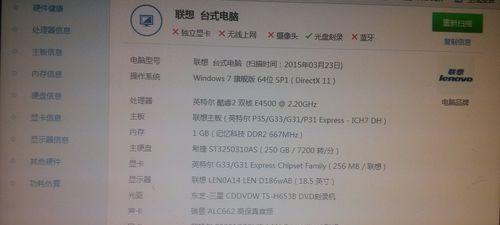
预防措施以及提高浏览器的稳定性
提前保存工作进度
在清理电脑内存之前,务必要提前保存好工作进度。特别是涉及到编辑文档这类需要长时间输入的工作,一定要及时保存,以防意外发生导致工作成果丢失。
定期检查浏览器扩展
一些浏览器扩展可能会占用过多的内存资源,甚至影响浏览器的稳定性。定期检查并管理你的浏览器插件和扩展,禁用那些不必要的或可能造成问题的插件。
优化电脑系统内存使用
除了在浏览器内采取措施,我们还应该优化整个电脑系统的内存使用,例如:
定期清理电脑垃圾文件。
使用系统自带的内存管理工具或第三方软件,优化内存分配。
关闭不常用的后台程序,避免占用过多内存。
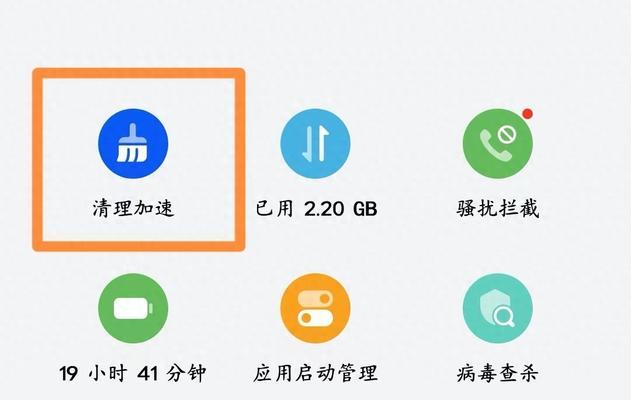
结语
在电脑内存清理后网页消失的问题发生时,不必惊慌。按照本文提供的步骤和预防措施,通常是可以有效地恢复丢失的网页并防止此类问题再次发生的。通过定期维护和合理管理内存资源,你的电脑将能保持最佳状态运行。希望这些方法和建议能为你提供帮助,并让你的网络浏览体验更加顺畅。
版权声明:本文内容由互联网用户自发贡献,该文观点仅代表作者本人。本站仅提供信息存储空间服务,不拥有所有权,不承担相关法律责任。如发现本站有涉嫌抄袭侵权/违法违规的内容, 请发送邮件至 3561739510@qq.com 举报,一经查实,本站将立刻删除。
- 上一篇: 浪潮飞腾笔记本电脑性能如何?
- 下一篇: 华硕笔记本开启雷电5接口的VT功能步骤是什么?
- 站长推荐
- 热门tag
- 标签列表